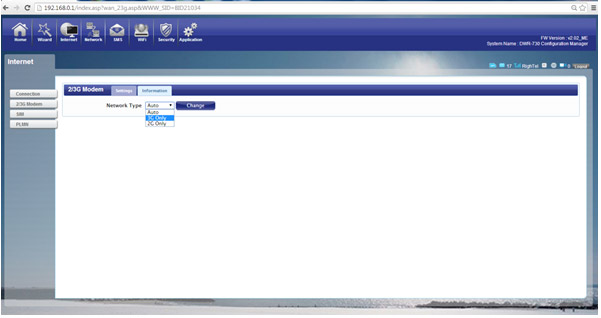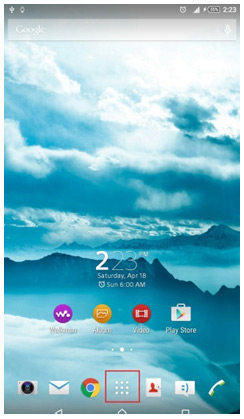راهنمای تنظیمات اینترنت
دریافت و نصب تنظیمات اینترنت و پیام چند رسانهای برروی تبلت و
تلفنهای همراه هوشمند، بر اساس سیستم عامل این دستگاهها بوده و بر اساس
برند و نوع دستگاه تغییر نمیکند. دستگاههای دارای سیستم عامل مشابه با
برند و مدلهای گوناگون، از تنظیمات یکسانی برخوردار هستند. جهت اطلاع از
نوع و نسخه سیستم عامل نصب شده، می توانید برروی دستگاه خود، به قسمت
تنظیمات/ درباره دستگاه مراجعه نمایید.
- گوشی های دارای سیستم عامل Android نسخه 5
- گوشی های دارای سیستم عامل Android نسخه 4
- گوشی های دارای سیستم عامل Android / نسخه های قدیمی
- گوشی های دارای سیستم عامل iOS نسخه 8.1
- گوشی های دارای سیستم عامل iOS نسخه 7 و 8
- گوشی های دارای سیستم عامل iOS نسخه 6
- گوشی های دارای سیستم عامل iOS / نسخه های قدیمی
- گوشی های دارای سیستم عامل Windows Phone نسخه 8
- گوشی های دارای سیستم عامل Windows Phone / نسخه های قدیمی
- گوشی های دارای سیستم عامل Bada
- گوشی های دارای سیستم عامل Blackberry نسخه 10.1
- گوشی های دارای سیستم عامل Blackberry / نسخه های قدیمی
- گوشی های دارای سیستم عامل MeeGo
- گوشی های دارای سیستم عامل Symbian
- دسترسی به اینترنت
✔ راهنمای تنظیم اینترنت، برای تبلت ها با سیستم عامل های مختلف نیز مشابه گوشی های دارای سیستم عامل مذکور می باشد.
✔ Accss Point Names) APN) اعلام شده در تنظیمات سیستم عاملهای مختلف، به حروف بزرگ و کوچک حساس نمیباشد.
گوشیهای دارای سیستم عامل Android نسخه 5
1- ابتدا گزینه برنامهها (Application) و سپس تنظیمات (Settings) را انتخاب نمایید.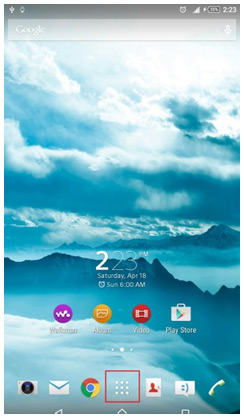
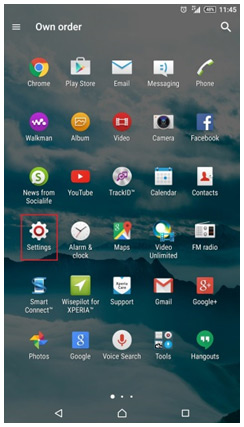
2- در بخش بیسیم و شبکه (wireless and networks) گزینه بیشتر (More) را انتخاب نمایید.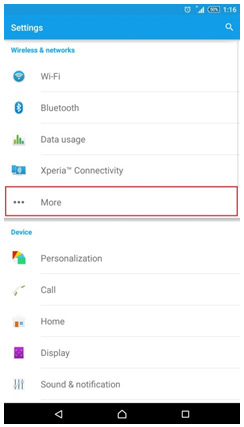
3- زیر منوی شبکههای تلفن همراه (Mobile Networks) را انتخاب نمایید.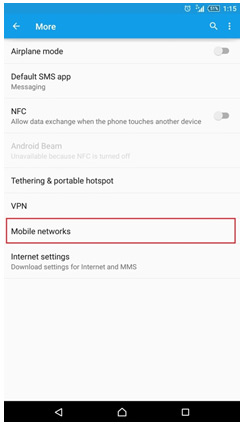
4- گزینه نامهای نقطه دستیابی (Access Point Names) را انتخاب کنید.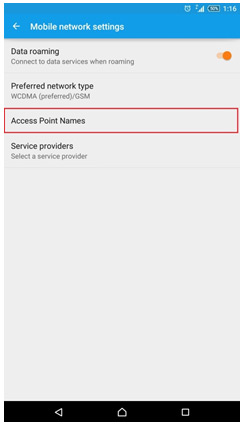
5- از طریق عبارت مثبت (+) APN جدید (New APN) را انتخاب کنید.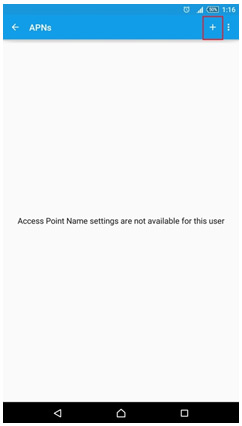
6- در پنجره باز شده در قسمت Name و APN کلمه RighTel را تایپ کنید و سپس اطلاعات وارد شده را توسط گزینه (ok) تایید نمایید.
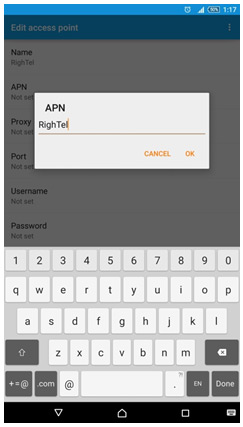
7- از طریق منو، گزینه ذخیره (Save) را انتخاب نمایید.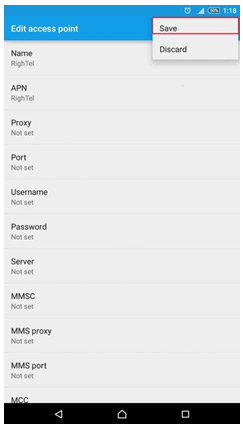
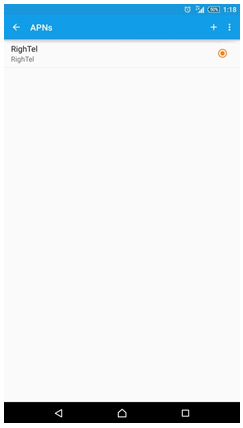
گوشی های دارای سیستم عامل Android نسخه 4
1- از طریق دکمه منو (Menu) و یا گزینه برنامه های کاربردی (Apps)،گزینه تنظیمات (Settings) را انتخاب نمایید.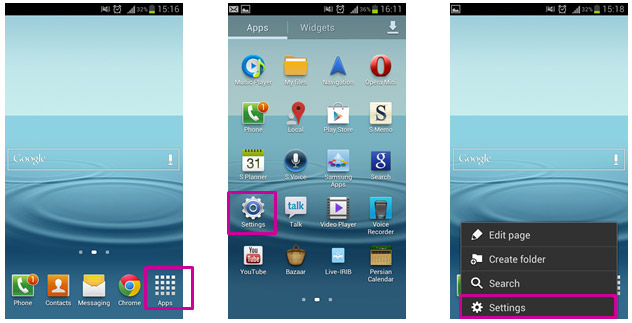
2- بخش بی سیم و شبکه (Wireless & Network) را انتخاب نمایید.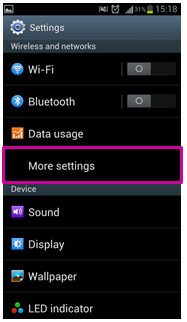
3- زیر منوی شبکه های تلفن همراه (Mobile Networks) را انتخاب نمایید.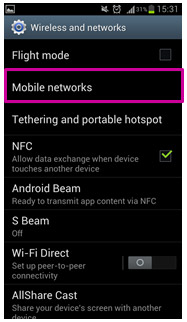
4- گزینه نام های نقطه دستیابی (Access Point Names) را انتخاب کنید.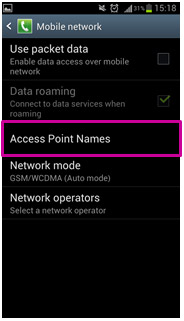
5- از طریق دکمه منو APN جدید (New APN) را انتخاب کنید.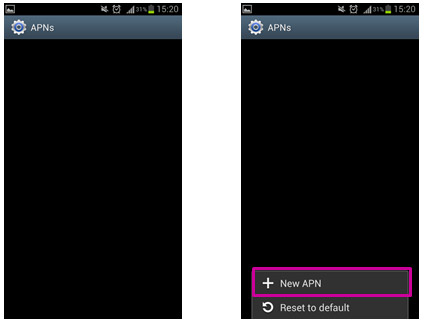
6- در پنجره باز شده در قسمت Name و APN کلمه RighTel را تایپ کنید.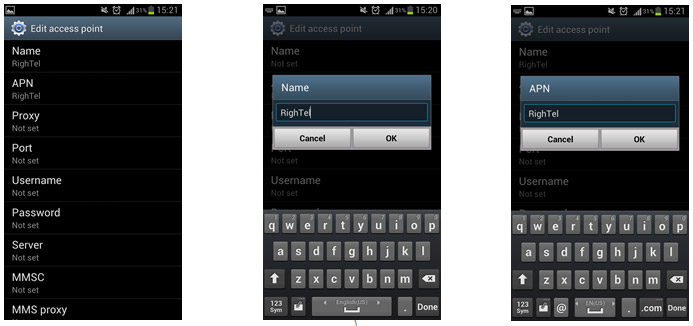
7- از طریق دکمه منو گزینه ذخیره (Save) را انتخاب فرمایید.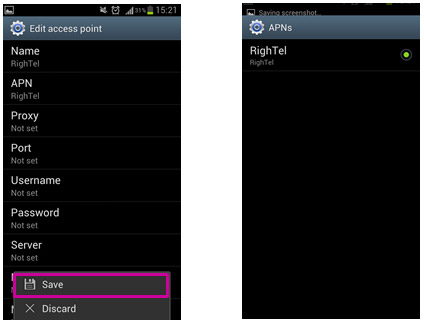
گوشی های دارای سیستم عامل Android / نسخه های قدیمی
1- گزینه برنامه ها (Application) و سپس تنظیمات (Settings) را انتخاب نمایید.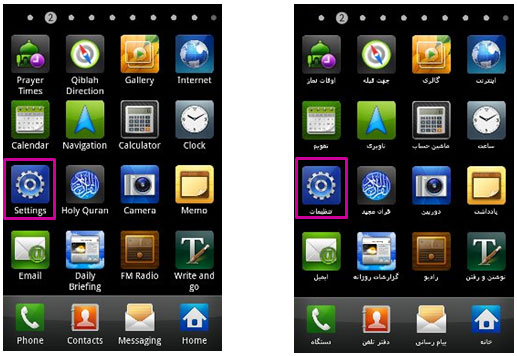
2- بخش بی سیم و شبکه (Wireless & Network) را انتخاب نمایید.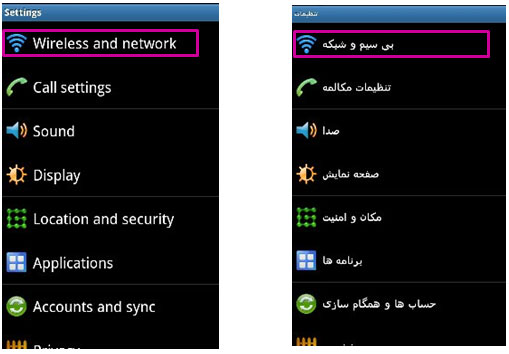
3- زیر منوی شبکه های تلفن همراه (Mobile Networks) را انتخاب نمایید.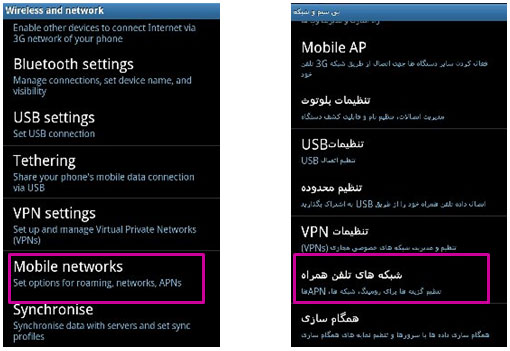
4- گزینه نام های نقطه دستیابی (Access Point Names) را انتخاب کنید.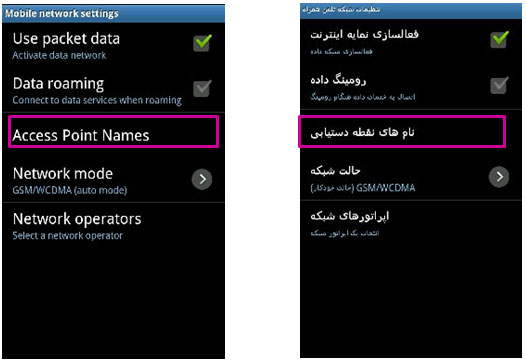
5- گزینه APN جدید (New APN) را از قسمت پائین صفحه نمایش انتخاب کنید. در
صورتیکه این گزینه را مشاهده ننمودید، با فشردن کلید منو (Menu)، این
گزینه برای شما به نمایش در خواهد آمد.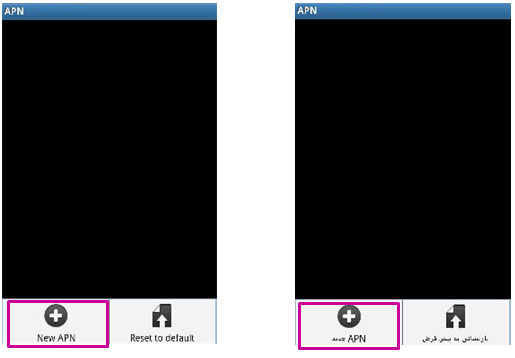
6- در قسمت Name و APN ، عبارت RighTel را وارد کنید و گزینه ذخیره (Save) را انتخاب نمایید.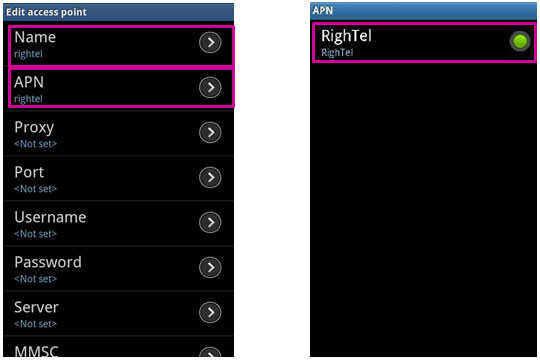
گوشی های دارای سیستم عامل iOS نسخه 8.1
1- ابتدا Settings و سپس گزینه Cellular را انتخاب نمایید.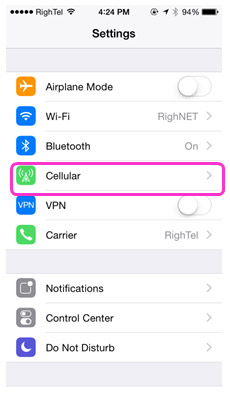
2- گزینه Cellular Data Network را انتخاب نمایید.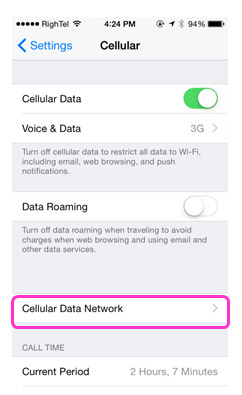
3- در قسمت APN عبارت RighTel را وارد نمایید.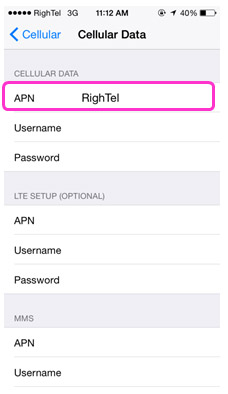
گوشی های دارای سیستم عامل iOS نسخه 7 و 8
1- ابتدا Settings و سپس گزینه Cellular را انتخاب نمایید.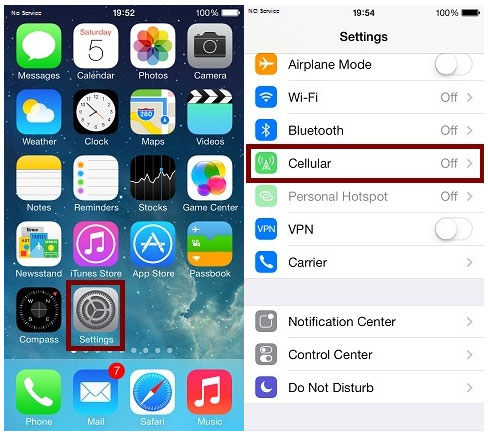
2- گزینه Cellular Data Network را انتخاب نمایید.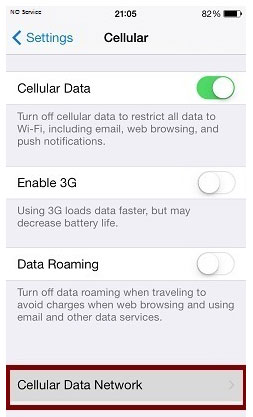
3- در قسمت APN عبارت RighTel را وارد نمایید.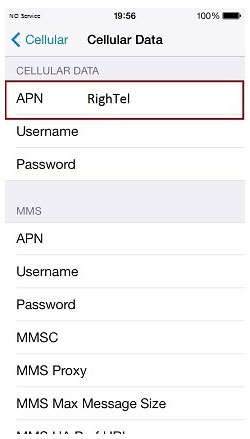
گوشی های دارای سیستم عامل iOS نسخه 6
1- ابتدا Setting و سپس گزینه General را انتخاب نمایید.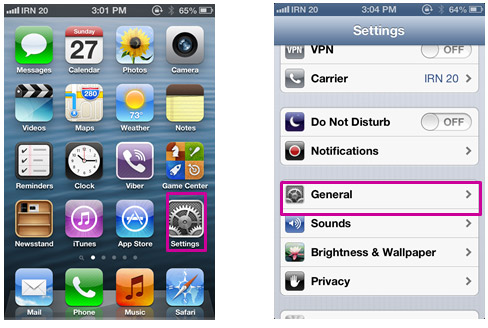
2- گزینهCellular را انتخاب نمایید.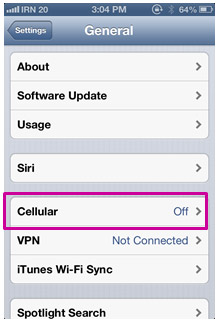
3- گزینه Cellular Data Network را انتخاب نمایید.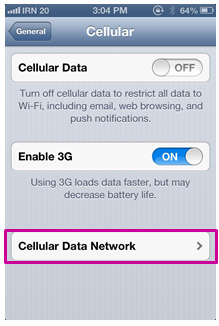
4- در قسمت APN عبارت RighTel را وارد نمایید.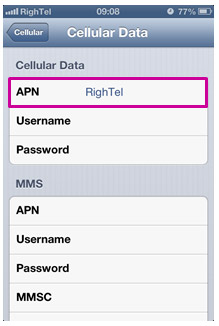
گوشی های دارای سیستم عامل iOS / نسخه های قدیمی
1- در منو Menu گزینه Settings را انتخاب کنید.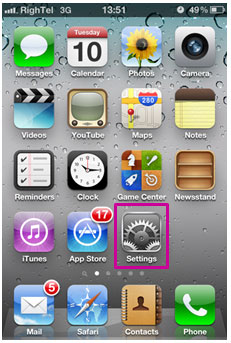
2- در قسمت Settings گزینه General را انتخاب کنید.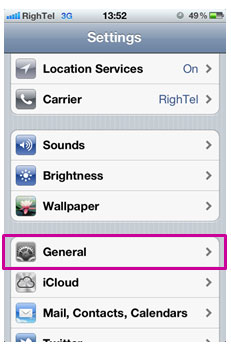
3- وارد قسمت Network شوید.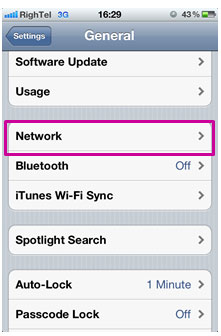
4- گزینه Cellular Data Network را انتخاب کنید.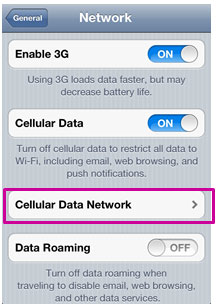
5- در قسمت APN عبارت RighTel را وارد نمایید.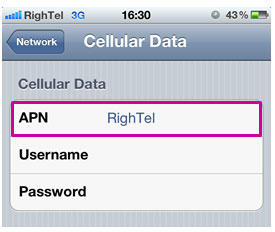
گوشی های دارای سیستم عامل Windows phone 8
1- دکمه تنظیمات (Setting) را انتخاب نمایید.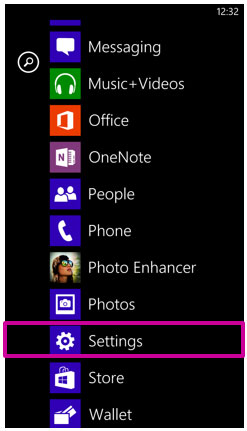
2- شبکه تلفن همراه (Mobile Network) را انتخاب نمایید.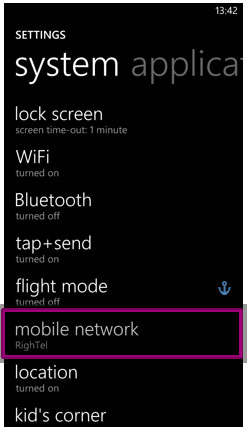
3- Add Internet APN را انتخاب نمایید.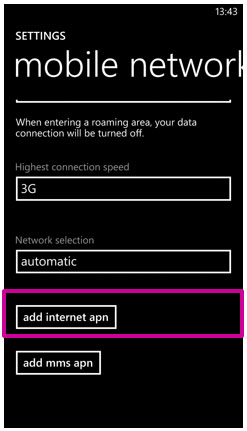
4- در پنجره باز شده در قسمت APN کلمه RighTel را تایپ کنید.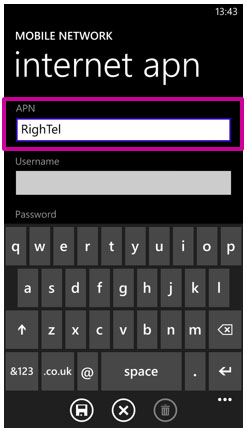
5- در انتها گزینه ذخیره (Save) را انتخاب فرمایید.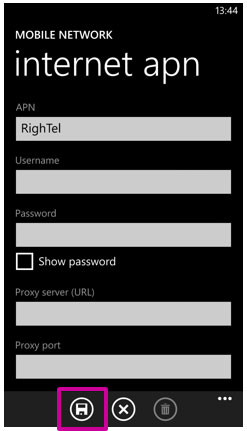
گوشی های دارای سیستم عامل Windows Phone / نسخه های قدیمی
1- وارد منوی Start شوید و گزینه Settings را انتخاب کنید.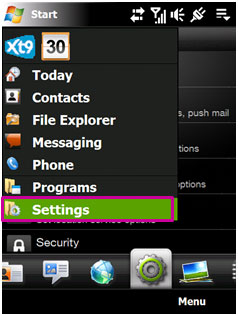
2- از منوی Settings گزینه Connections را انتخاب نمایید.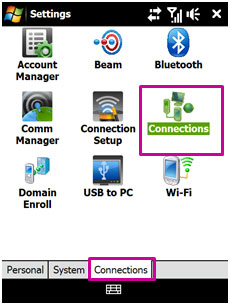
3- گزینه Select Networks را انتخاب نمایید. این گزینه در زبانه (Advanced) قابل مشاهده می باشد.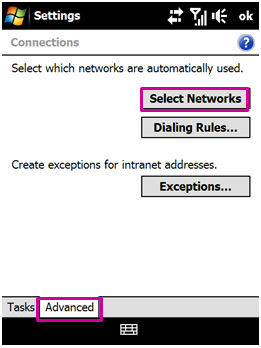
4- گزینه New را انتخاب کنید.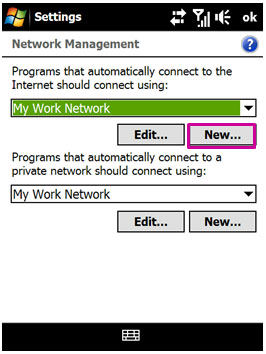
5- در قسمت Enter a name for these settings عبارت RighTel را وارد کنید.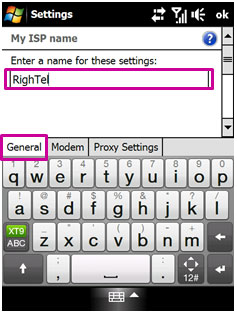
6- از منوهای پائین صفحه گزینه Modem را انتخاب نمایید، از قسمت پائین صفحه گزینه New را انتخاب نمائید.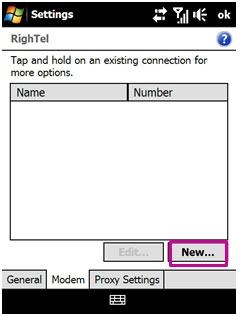
7- در کادر مربوطه عبارت RighTel را وارد نمایید. سپس در قسمت Select a
modem گزینه Cellular Line را انتخاب کرده، با انتخاب گزینه Next به مرحله
بعد بروید.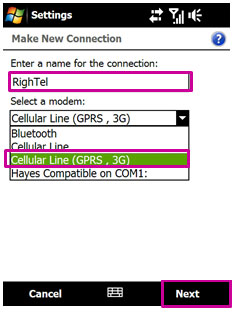
8- با ورود به مرحله بعد، در قسمت Access Point Name ، عبارت RighTel را
با رعایت کردن حروف کوچک و بزرگ مطابق تصویر زیر وارد نمایید.
دکمه Next را از پائین صفحه انتخاب نموده و به مرحله بعد بروید.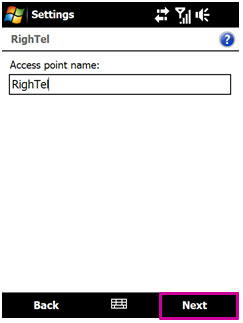
9- کادرهای نشان داده شده در شکل زیر را خالی گذاشته و گزینه Finish را انتخاب نمایید.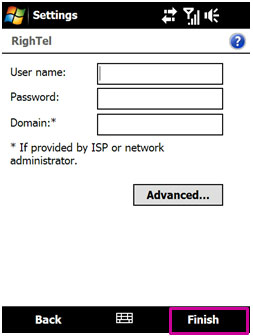
گوشی های دارای سیستم عامل Bada
1- ابتدا گزینه Application را انتخاب نموده و سپس گزینه Settings را انتخاب نمایید.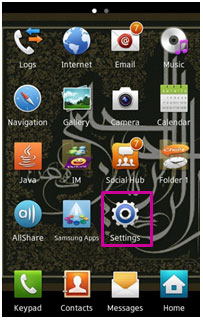
2- در قسمت Settings گزینه Network را انتخاب نمایید.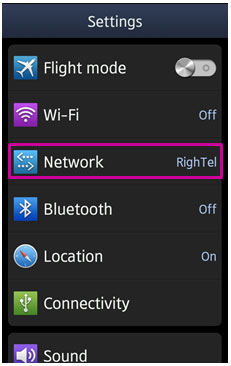
3- گزینه Connections را انتخاب نمایید.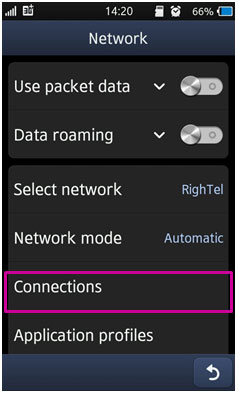
4- گزینه New را انتخاب کنید.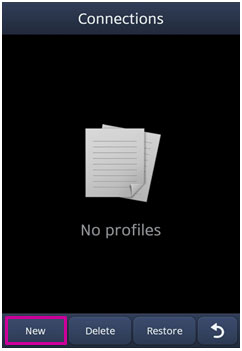
5- در قسمت های Set name و Access name، عبارت RighTel را وارد نمایید.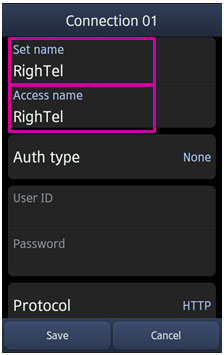
6- مطمئن شوید که در منوی Auth type گزینه None انتخاب شده است.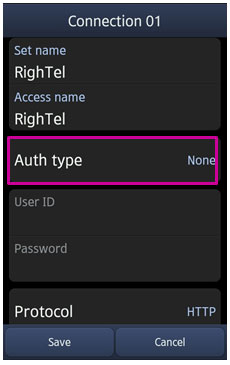
7- برای ذخیره تنظیمات، دکمه Save را انتخاب نمایید.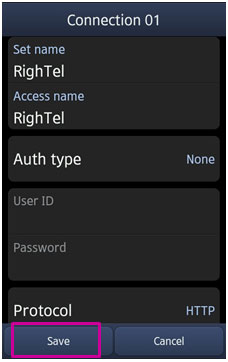
گوشی های دارای سیستم عامل Blackberry نسخه 10.1
1- ابتدا از نوار میانبر، گزینه Settings را انتخاب نمایید.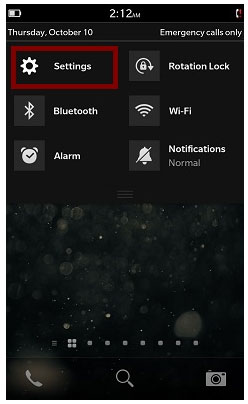
2- گزینه Network Connections را انتخاب نمایید.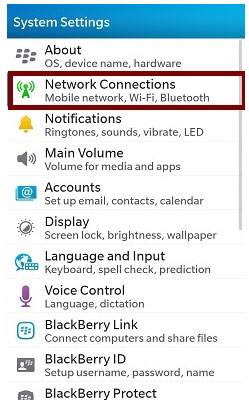
3- سپس گزینه Mobile Network را انتخاب نمایید.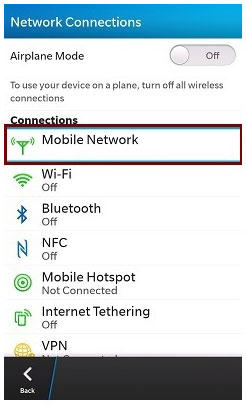
4- در قسمت Mobile Network گزینه APN را انتخاب نمایید.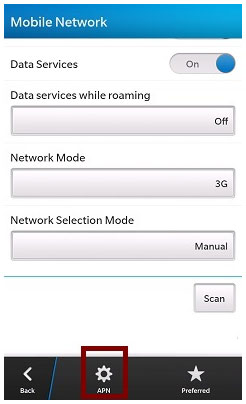
5- در قسمت Access Point Name (APN) عبا رت RighTel را وارد نمایید.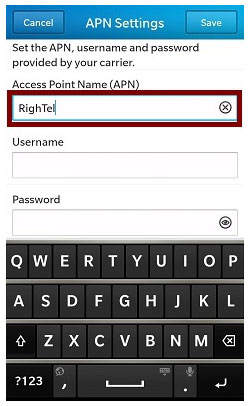
6- برای ذخیره تنظیمات، گزینه Save را انتخاب نمایید.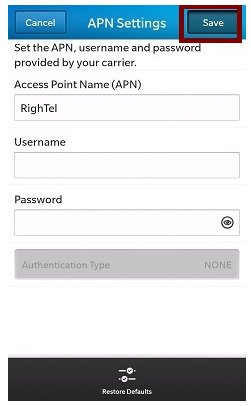
گوشی های دارای سیستم عامل Blackberry / نسخه های قدیمی
1- ابتدا از منوی all، گزینه Settings را انتخاب نمایید.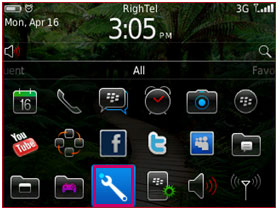
2- گزینه Device را انتخاب نمایید.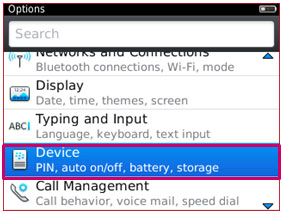
3- گزینه Advanced System Settings را انتخاب نمایید.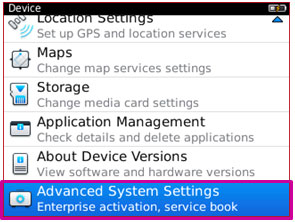
4- گزینه TCP IP را انتخاب نمایید.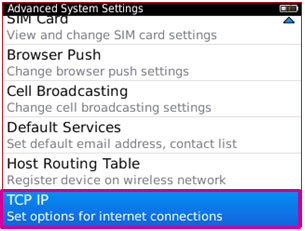
5- گزینه APN settings Enabled را فعال نمایید.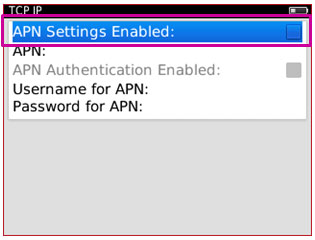
6- برای نام APN عبارت RighTel را وارد نمایید.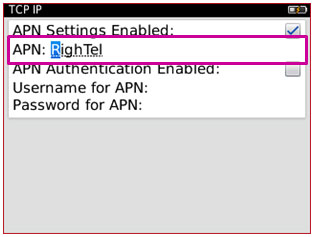
گوشی های دارای سیستم عامل MeeGo
1- با ورود به قسمت Menu ، گزینه Settings را انتخاب کنید.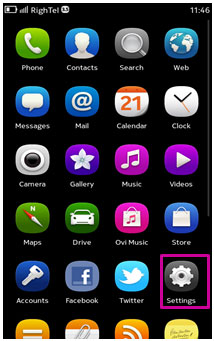
2- گزینه Internet Connection را انتخاب نمایید.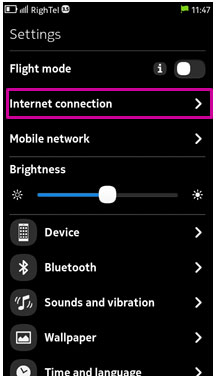
3- گزینه Edit Networks را انتخاب کنید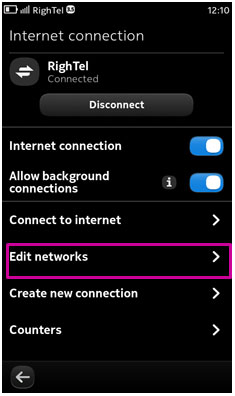
4- گزینه اتصال به شبکه تلفن همراه را انتخاب نمایید. این گزینه با نمایه ی مشابه شکل زیر قابل تشخیص است.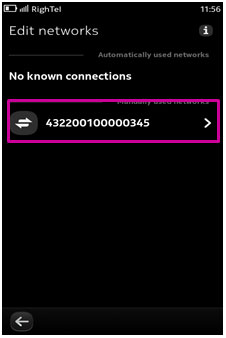
5- در قسمت Connection Name و Access Point Name عبارت RighTel را وارد نمایید و گزینه Next انتخاب نمایید.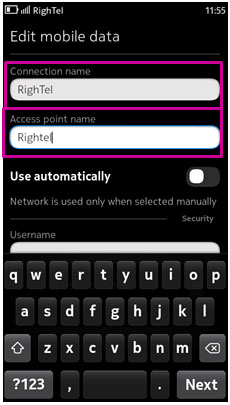
گوشی های دارای سیستم عامل Symbian
1- با ورود به قسمت Menu ، گزینه Settings را انتخاب کنید.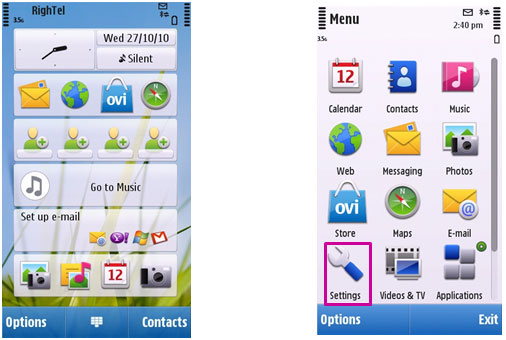
2- گزینه قابلیت تماس Connectivity را انتخاب نمایید.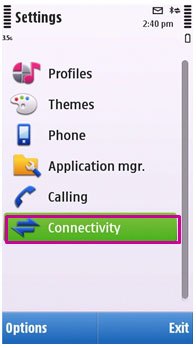
3- سپس گزینه مقصدها Destinations را انتخاب نمایید.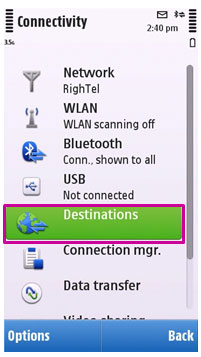
4- گزینه نقطه دستیابی Access Point را انتخاب نمایید.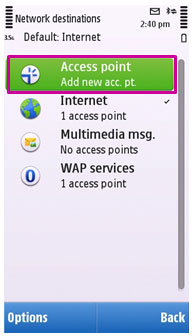
5- در جواب پرسش مطرح شده گزینه خیر No را انتخاب نمایید.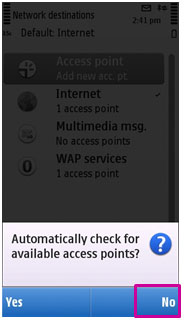
6- گزینه داده بسته ای Packet Data را از پنجره نمایش داده شده انتخاب نمایید.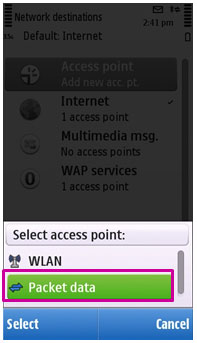
7- در قسمت Name Packet Access Point ، عبارت RighTel را وارد کنید و گزینه تائید Okرا انتخاب نمایید.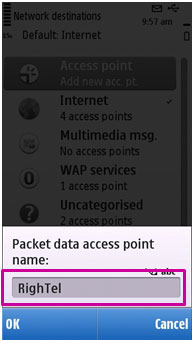
8- سپس در پنجره باز شده گزینه اینترنت Internet را انتخاب نمایید.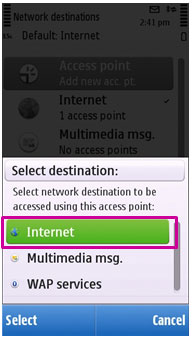
9- در نهایت پیام زیر به نشانه موفقیت شما در انجام تنظیمات اینترنت نمایش داده می شود.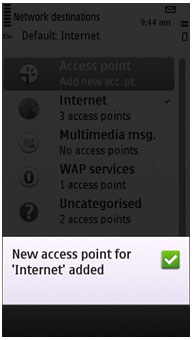
دسترسی به اینترنت
پس از انجام تنظیمات بالا و فعال سازی دیتا
دستگاه خود ، علامت اتصال به اینترنت H یا 3G بر روی صفحه گوشی شما ظاهر
خواهد شد آنگاه می توانید با انتخاب مرورگر (WAP/ Web Browser) در منوی
گوشی خود و سپس وارد کردن آدرس اینترنتی (URL) به شبکه جهانی اینترنت
دسترسی پیدا کنید.
این مرورگر (Browser) در اغلب گوشی ها با علامت “کره زمین” نشان داده شده است.
راهنمای فعال سازی و غیر فعال سازی سرویس رومینگ
دریافت و نصب تنظیمات اینترنت و پیام چند رسانهای برروی تبلت و
تلفنهای همراه هوشمند، بر اساس سیستم عامل این دستگاهها بوده و بر اساس
برند و نوع دستگاه تغییر نمیکند. دستگاههای دارای سیستم عامل مشابه با
برند و مدلهای گوناگون، از تنظیمات یکسانی برخوردار هستند. جهت اطلاع از
نوع و نسخه سیستم عامل نصب شده، می توانید برروی دستگاه خود، به قسمت
تنظیمات/ درباره دستگاه مراجعه نمایید.
- گوشیهای دارای سیستم عامل Android نسخه 5
- گوشی های دارای سیستم عامل Android نسخه 4 به بالا
- گوشی های دارای سیستم عامل Android / نسخه های قدیمی
- گوشی های دارای سیستم عامل iOS نسخه 8.1
- گوشی های دارای سیستم عامل iOS نسخه 7 و 8
- گوشی های دارای سیستم عامل iOS نسخه 6
- گوشی های دارای سیستم عامل Windows Phone نسخه 8
- گوشی های دارای سیستم عامل Windows Phone / نسخه های قدیمی
- گوشی های دارای سیستم عامل Bada
- گوشی های دارای سیستم عامل Blackberry نسخه 10.1
- گوشی های دارای سیستم عامل Blackberry / نسخه قدیمی
- گوشی های دارای سیستم عامل Symbian
- مودم رایفای E5330
- مودم رایفای DWR-730
✔ شبکه ی رایتل در گوشی های مختلف با اسامی RighTel , IRN 20 و 43220 قابل مشاهده است.
گوشیهای دارای سیستم عامل Android نسخه 5
1- ابتدا گزینه برنامهها (Application) و سپس تنظیمات (Settings) را انتخاب نمایید.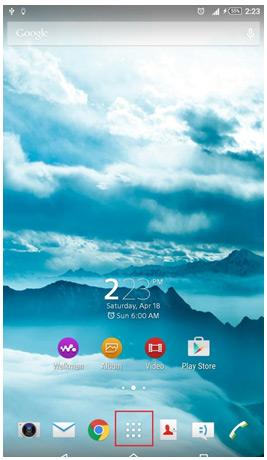
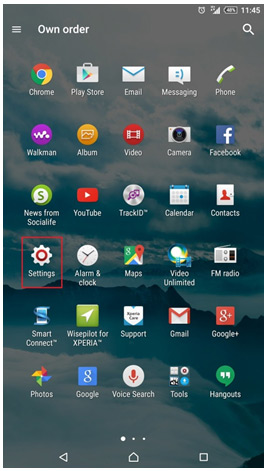
2- در بخش بیسیم و شبکه (wireless and networks) گزینه بیشتر (More) را انتخاب نمایید.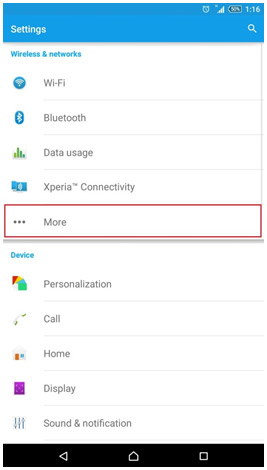
3- زیر منوی شبکههای تلفن همراه (Mobile Networks) را انتخاب نمایید.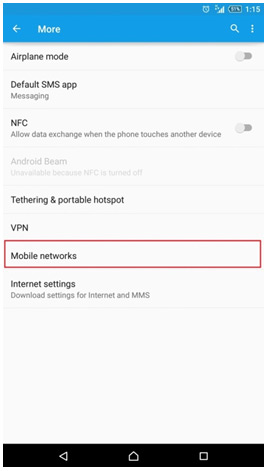 – گزینه نوع شبکه برگزیده (Preferred network type) را انتخاب نمایید.
– گزینه نوع شبکه برگزیده (Preferred network type) را انتخاب نمایید.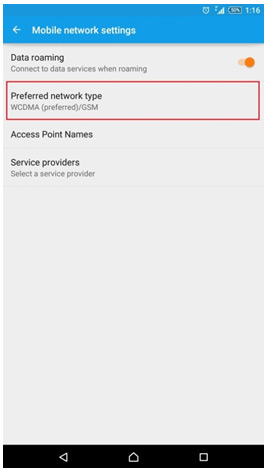
5- گزینه WCDMA (preferred)/GSM را انتخاب نمایید.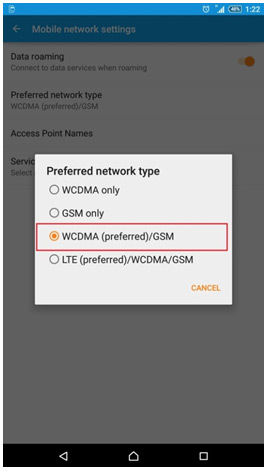
6- به زیرمنوی اپراتورهای شبکه(Service providers) رفته و از منو باز شده گزینه جستجوی شبکه (search networks) را انتخاب نمایید.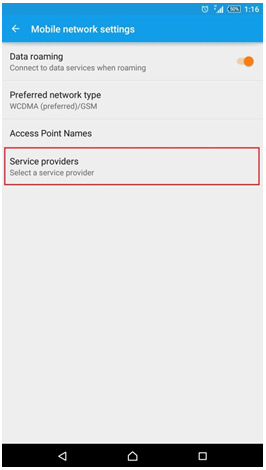
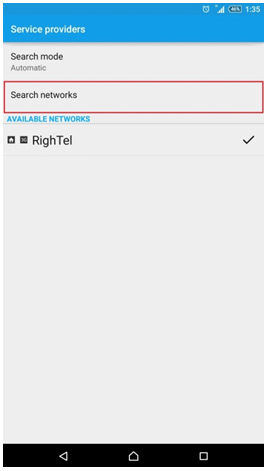
7- برای غیرفعال نمودن سرویس رومینگ میتوانید گزینه نوع شبکه برگزیده
(Preferred network type) را بر رویWCDMA only تنظیم نمایید و درصورتی که
اپراتور شما رایتل نمایش داده نمیشود، گزینه اپراتورهای شبکه (Service
providers) را انتخاب کرده و در انتها، رایتل را انتخاب نمایید.
گوشی های دارای سیستم عامل Android نسخه 4 به بالا – یک سیم کارت
1- ازطریق منو (Menu) و یا برنامه های کاربردی (Apps) ،گزینه تنظیمات (Settings) را انتخاب نمایید. 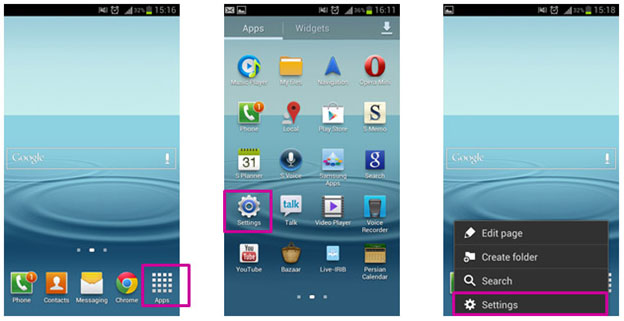 2- گزینه تنظیمات بیشتر (More Setting) را انتخاب نمایید.
2- گزینه تنظیمات بیشتر (More Setting) را انتخاب نمایید. 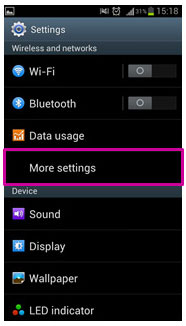 3- شبکه تلفن های همراه (Mobile Networks) را انتخاب نمایید.
3- شبکه تلفن های همراه (Mobile Networks) را انتخاب نمایید. 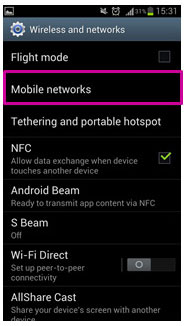 4- گزینه حالت شبکه (Network mode) را انتخاب نمایید.
4- گزینه حالت شبکه (Network mode) را انتخاب نمایید. 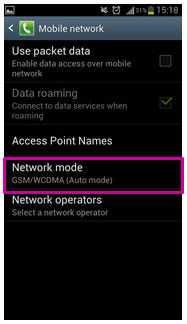 5- گزینه ی GSM/WCDMA (Auto mode) را انتخاب نمایید.
5- گزینه ی GSM/WCDMA (Auto mode) را انتخاب نمایید. 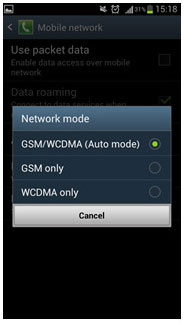 6- گزینه اپراتورهای شبکه (Network Operator) و از منو باز شده گزینه انتخاب خودکار (Select Automatically) را انتخاب نمایید.
6- گزینه اپراتورهای شبکه (Network Operator) و از منو باز شده گزینه انتخاب خودکار (Select Automatically) را انتخاب نمایید. 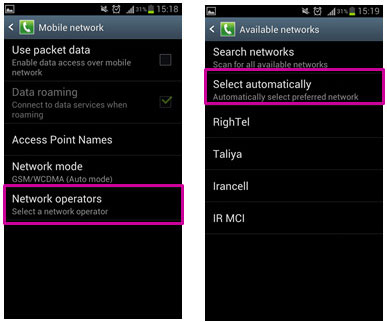
7- برای غیرفعال نمودن سرویس رومینگ می توانید گزینه حالت شبکه (Network
mode) را بر روی گزینه WCDMA only تنظیم نمایید و درصورتی که اپراتور شما
رایتل نمایش داده نمی شود، گزینه Network operators را انتخاب کرده،
اپراتور رایتل را انتخاب نمایید.
گوشی های دارای سیستم عامل Android نسخه 4 به بالا – دو سیم کارت
با توجه به تنوع گوشیهای دو سیمکارت موجود در بازار، برخی از شرکت های
سازنده قابلیت دریافت تماس همزمان از هر دو سیمکارت را بر روی این
دستگاهها قرار داده اند. چنانچه این امکان توسط کاربر، فعال نشده باشد،
درصورت برقراری اولین تماس، امکان برقراری تماس همزمان برای سیم کارت دیگر
مقدور نمی باشد. اگر گزینه سیم دوتایی همیشه روشن (Dual SIM Always On) را
فعال نمایید، در زمان مکالمه با یکی از سیم کارت ها، درصورت دریافت تماس
دوم، قابلیت انتخاب بین دو تماس، برای شما وجود دارد.
از سویی دیگر
برخی از گوشی های دو سیمکارت قابلیت دریافت تماس همزمان از هر دو سیمکارت
را ندارند از این رو درصورت برقراری اولین تماس، امکان برقراری تماس
همزمان برای سیمکارت دیگر مقدور نمی باشد.
برای گوشیهای دو سیمکارت
با توجه به شرکت سازندهی گوشی، راهنمای فعالسازی / غیر فعالسازی رومینگ
به یکی از دو مدل زیر نمایش داده میشود.
مدل 1
1- از طریق منو (Menu) و یا برنامههای کاربردی (Apps)، گزینه تنظیمات (Settings) و سپس گزینه (More) را انتخاب نمایید. 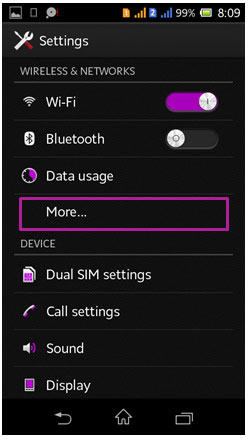 2- شبکه تلفن های همراه (Mobile Networks) را انتخاب نمایید.
2- شبکه تلفن های همراه (Mobile Networks) را انتخاب نمایید. 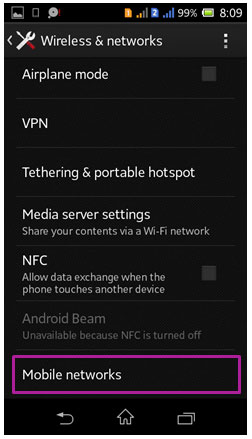
3- سیم کارت رایتل را انتخاب و در گزینه حالت شبکه (Network mode) گزینه
WCDMA (preferred)/GSM را انتخاب نمایید. سرویس رومینگ شما فعال میباشد. 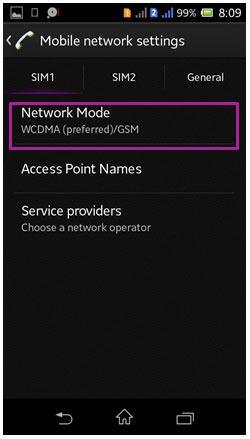
4- برای غیرفعال نمودن سرویس رومینگ میتوانید گزینه حالت شبکه (Network
mode) را بر روی گزینه WCDMA only تنظیم نمایید و درصورتی که اپراتور شما
رایتل نمایش داده نمیشود، گزینه Service providers را انتخاب کرده ،
اپراتور رایتل را انتخاب نمایید. 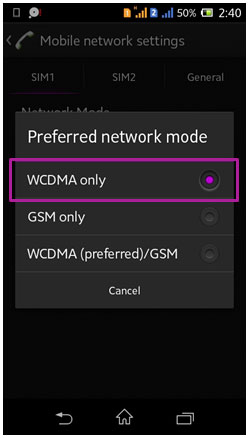
مدل 2
1- از طریق منو (Menu) و یا برنامههای کاربردی (Apps)،گزینه تنظیمات (Settings) و سپس گزینه (More) را انتخاب نمایید. 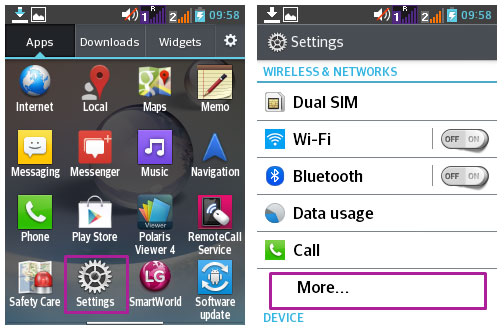 2- شبکه تلفن های همراه (Mobile Networks) را انتخاب نمایید.
2- شبکه تلفن های همراه (Mobile Networks) را انتخاب نمایید. 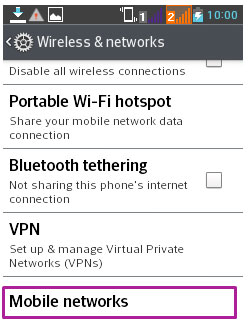
3- سیمکارت رایتل را انتخاب نمایید. در گزینه حالت شبکه (Network mode)
گزینه GSM/ WCDMA ( auto mode ) و در گزینه Network operators ، Select
automatically را انتخاب نمایید . سرویس رومینگ شما فعال می باشد. 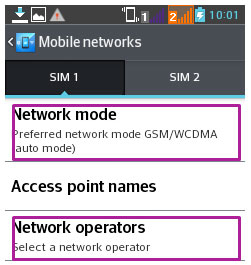
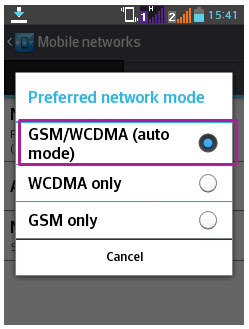
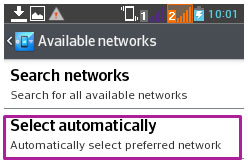
4- برای غیرفعال نمودن سرویس رومینگ می توانید گزینه حالت شبکه (Network
mode) را بر روی گزینه WCDMA only تنظیم نمایید و درصورتی که اپراتور شما
رایتل نمایش داده نمی شود، گزینه Network operators را انتخاب کرده ،
اپراتور رایتل را انتخاب نمایید.
گوشی های دارای سیستم عامل Android / نسخه های قدیمی
1- گزینه برنامه ها (Application) و سپس تنظیمات (Settings) را انتخاب نمایید. 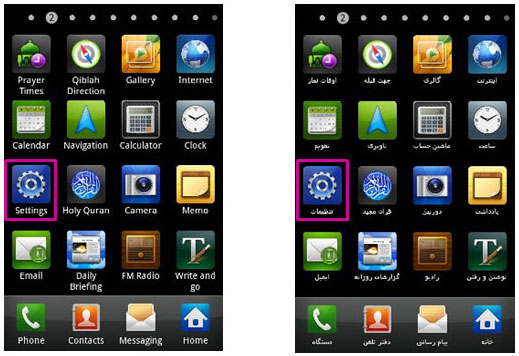 2- بخش بی سیم و شبکه (Wireless & Network) را انتخاب نمایید.
2- بخش بی سیم و شبکه (Wireless & Network) را انتخاب نمایید. 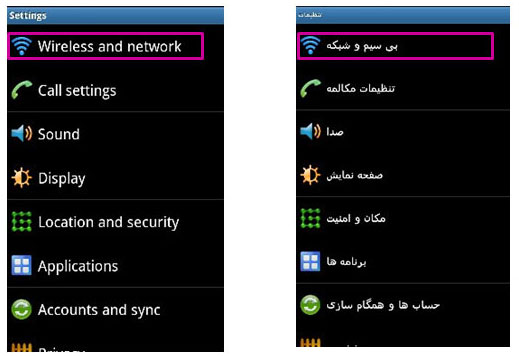 3- در منوی بی سیم و شبکه (Wireless & Network) ، زیر منوی شبکه های تلفن همراه (Mobile Networks) را انتخاب نمایید.
3- در منوی بی سیم و شبکه (Wireless & Network) ، زیر منوی شبکه های تلفن همراه (Mobile Networks) را انتخاب نمایید. 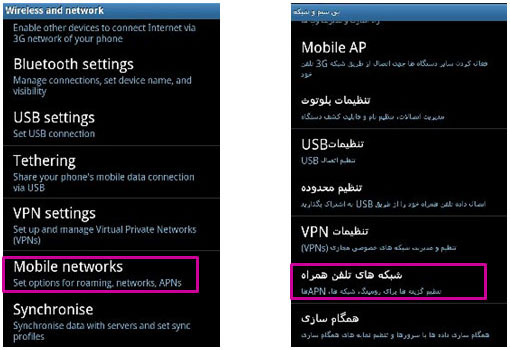 4- گزینه حالت شبکه (Network mode) را انتخاب نمایید.
4- گزینه حالت شبکه (Network mode) را انتخاب نمایید. 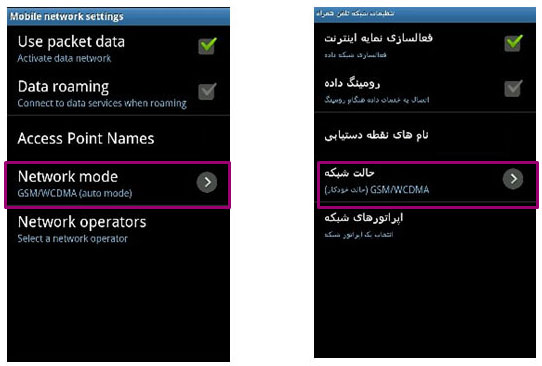 5- گزینه GSM/WCDMA (Auto mode) انتخاب نمایید. اکنون سرویس رومینگ شما فعال است.
5- گزینه GSM/WCDMA (Auto mode) انتخاب نمایید. اکنون سرویس رومینگ شما فعال است. 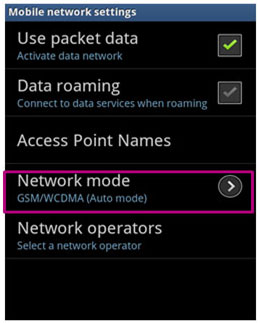
6- برای غیرفعال نمودن سرویس رومینگ می توانید گزینه حالت شبکه (Network
mode) را بر روی گزینه WCDMA only تنظیم نمایید و درصورتی که اپراتور شما
رایتل نمایش داده نمی شود، گزینه Network operators را انتخاب کرده،
اپراتور رایتل را انتخاب نمایید. 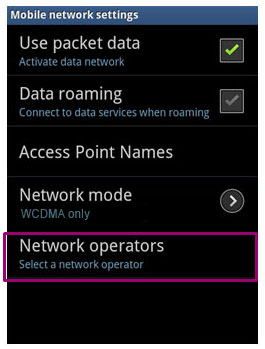
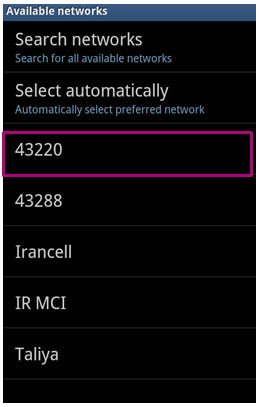
گوشی های دارای سیستم عامل iOS نسخه 8.1
1- سرویس رومینگ شما بهطور خودکار فعال می باشد. در صورت تمایل به
غیرفعال نمودن آن، از منوی Setting گزینه Carrier را انتخاب نمایید. 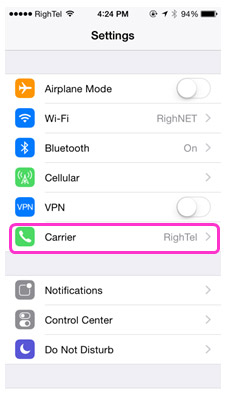
2- گزینه Automatic را OFF کرده سپس از گزینههای موجود، RighTel و یا IRN 20 را انتخاب نمایید. 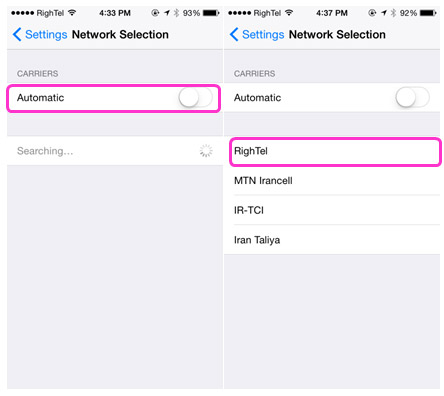
گوشی های دارای سیستم عامل iOS نسخه 7 و 8
سرویس رومینگ شما به طور خودکار فعال می باشد. در صورت تمایل به غیرفعال نمودن آن از منوی Setting گزینه Carrier را انتخاب نمایید. 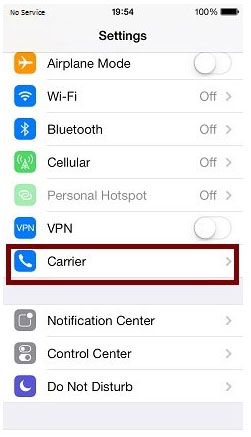 1- گزینه Automatic را OFF کرده بعد از نمایش گزینه RighTel و یا IRN 20 آن را انتخاب نمایید.
1- گزینه Automatic را OFF کرده بعد از نمایش گزینه RighTel و یا IRN 20 آن را انتخاب نمایید. 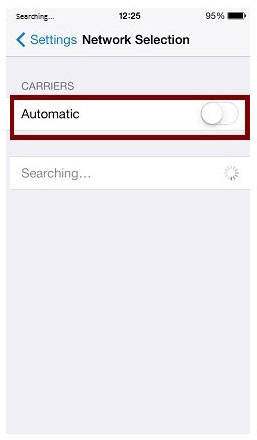
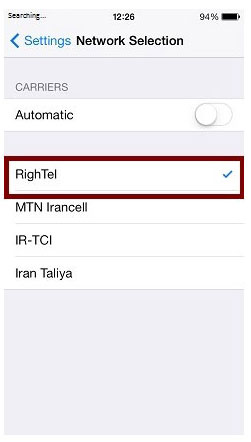
گوشی های دارای سیستم عامل iOS نسخه 6
سرویس رومینگ شما به طور خودکار فعال می باشد. درصورت تمایل به غیرفعال نمودن آن از منو Setting گزینه Carrier را انتخاب نمایید. 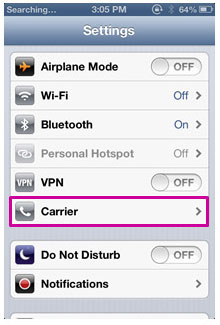 1- گزینه Automatic را OFF کرده، بعد از نمایش گزینه RighTel و یا IRN 20 آن را انتخاب نمایید.
1- گزینه Automatic را OFF کرده، بعد از نمایش گزینه RighTel و یا IRN 20 آن را انتخاب نمایید. 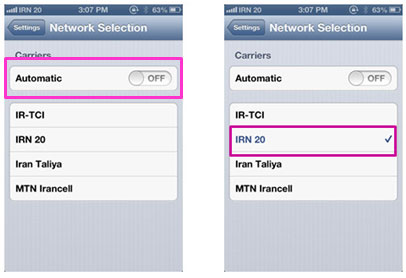
گوشی های دارای سیستم عامل Windows Phone 8
سرویس رومینگ شما به طور خودکار فعال می باشد. در صورت تمایل به غیر فعال نمودن آن از مسیر زیر اقدام نمایید:
1- گزینه تنظیمات (Setting) را انتخاب نمایید. 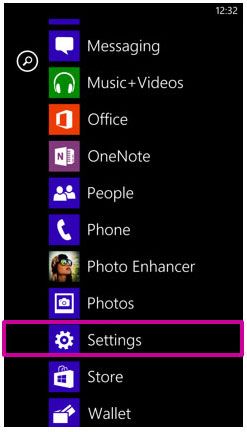 2- شبکه تلفن همراه (Mobile Network) را انتخاب نمایید.
2- شبکه تلفن همراه (Mobile Network) را انتخاب نمایید. 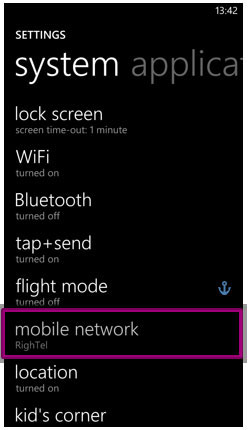
3- منوی انتخاب شبکه (Network Selection) را انتخاب کنید و در صفحه ی باز
شده گزینه ی scan unsuccessful را انتخاب نمایید. از بین اپراتورهای نمایش
داده شده رایتل را برگزینید. 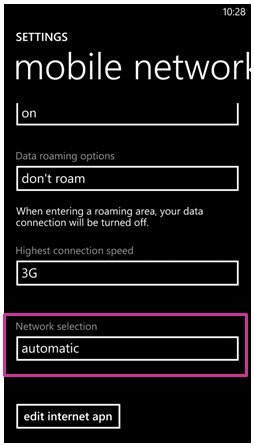
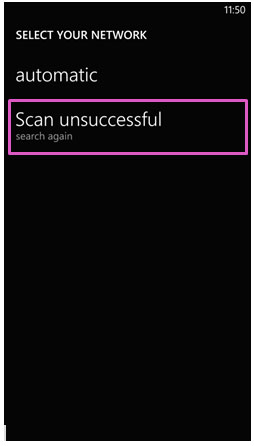
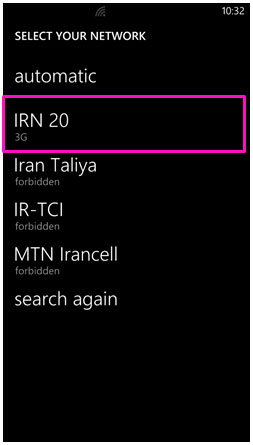
گوشی های دارای سیستم عامل Bada
1- ابتدا گزینه Application را انتخاب نموده و سپس گزینه Settings را انتخاب نمایید. 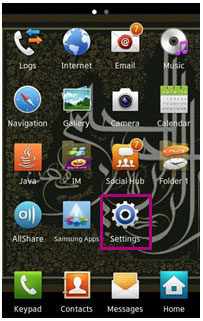 2- گزینه Network را انتخاب نمایید.
2- گزینه Network را انتخاب نمایید. 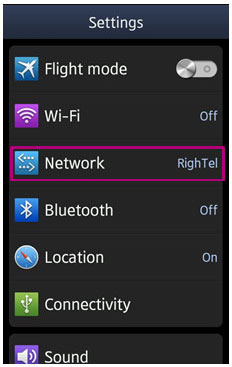 3- گزینه Network mode را انتخاب نمایید.
3- گزینه Network mode را انتخاب نمایید. 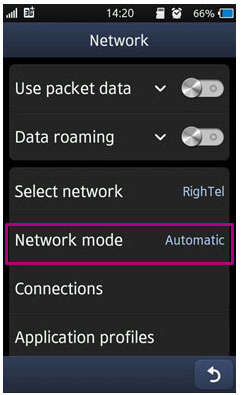 4- برای فعال سازی سرویس رومینگ می توانید گزینه Automatic را انتخاب کنید.
4- برای فعال سازی سرویس رومینگ می توانید گزینه Automatic را انتخاب کنید. 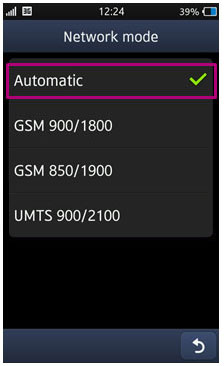 5- در صورت نیاز به غیر فعال نمودن سرویس رومینگ گزینه UMTS 900/2100 را انتخاب نمایید.
5- در صورت نیاز به غیر فعال نمودن سرویس رومینگ گزینه UMTS 900/2100 را انتخاب نمایید. 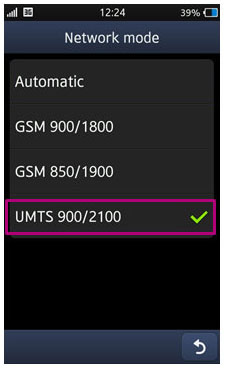
گوشی های دارای سیستم عامل Blackberry نسخه 10.1
1- ابتدا از نوار میانبر، گزینه Settings را انتخاب نمایید. 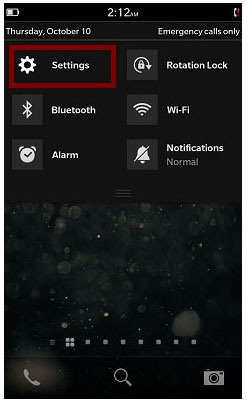 2- گزینه Network Connections را انتخاب نمایید.
2- گزینه Network Connections را انتخاب نمایید. 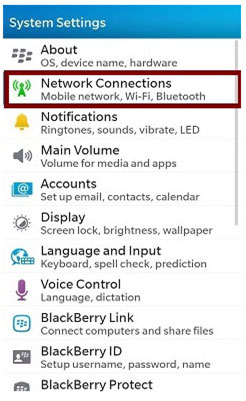 3- سپس گزینه Mobile Network را انتخاب نمایید.
3- سپس گزینه Mobile Network را انتخاب نمایید. 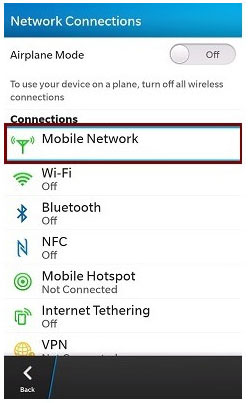 4- در قسمت Network Mode گزینه 3G & 2G را انتخاب نمایید.
4- در قسمت Network Mode گزینه 3G & 2G را انتخاب نمایید. 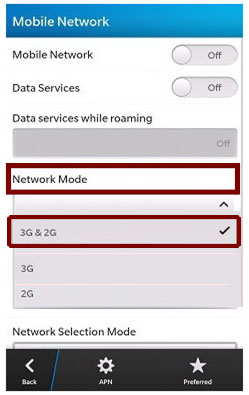 5- در قسمت Network Selection Mode گزینه Automatic را انتخاب نمایید.
5- در قسمت Network Selection Mode گزینه Automatic را انتخاب نمایید. 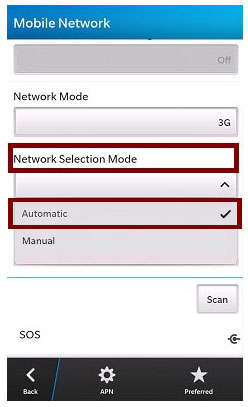 6- در صورت نیاز به غیر فعال نمودن سرویس رومینگ می توانید در قسمت Network Mode گزینه ی 3G را انتخاب نمایید.
6- در صورت نیاز به غیر فعال نمودن سرویس رومینگ می توانید در قسمت Network Mode گزینه ی 3G را انتخاب نمایید. 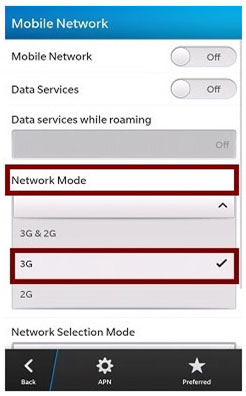
گوشی های دارای سیستم عامل Blackberry / نسخه های قدیمی
1- ابتدا از منوی all،گزینه Settings را انتخاب نمایید. 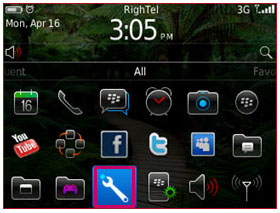 2- وارد قسمت Mobile Network شوید.
2- وارد قسمت Mobile Network شوید. 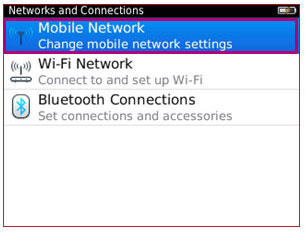 3- گزینه Automatic را برای Network selection انتخاب نمایید.
3- گزینه Automatic را برای Network selection انتخاب نمایید. 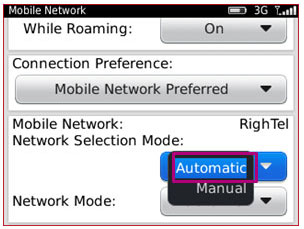 4- پس از انتخاب گزینه 2G & 3G سرویس رومینگ شما فعال می گردد.
4- پس از انتخاب گزینه 2G & 3G سرویس رومینگ شما فعال می گردد. 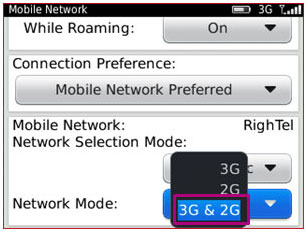 5- در صورت تمایل به غیر فعال نمودن سرویس رومینگ می توانید در قسمت Network Mode گزینه 3G را انتخاب نمایید .
5- در صورت تمایل به غیر فعال نمودن سرویس رومینگ می توانید در قسمت Network Mode گزینه 3G را انتخاب نمایید .
گوشی های دارای سیستم عامل Symbian
1- با ورود به قسمت Menu ، گزینه Settings را انتخاب کنید. 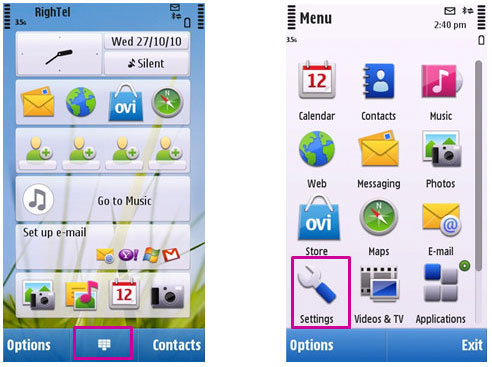 2- گزینه قابلیت تماس Connectivity را انتخاب نمایید.
2- گزینه قابلیت تماس Connectivity را انتخاب نمایید. 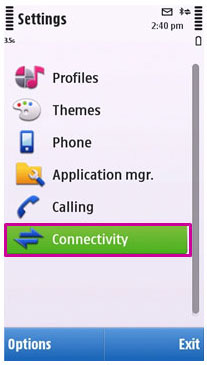 3- گزینه شبکه Network را انتخاب نمایید.
3- گزینه شبکه Network را انتخاب نمایید. 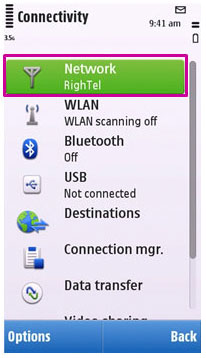 4- گزینه حالت شبکه Network mode را بر روی Dual قرار داده و نوع اپراتور Operator selection را Automatic انتخاب نمایید.
4- گزینه حالت شبکه Network mode را بر روی Dual قرار داده و نوع اپراتور Operator selection را Automatic انتخاب نمایید.
اکنون سرویس رومینگ شما فعال می باشد. 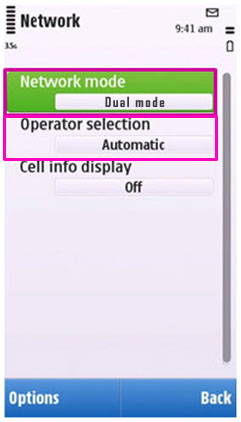
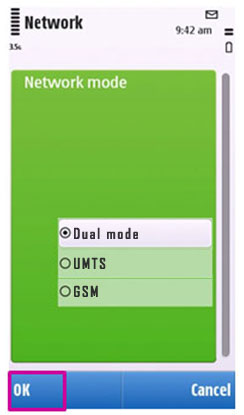
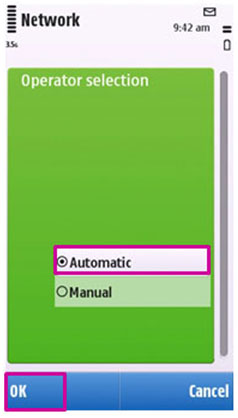 5- با انتخاب گزینه UMTS در قسمت Network mode می توانید سرویس رومینگ را غیرفعال نمایید.
5- با انتخاب گزینه UMTS در قسمت Network mode می توانید سرویس رومینگ را غیرفعال نمایید.
مودم رایفای E5330
از این مودم میتوان در حالت رومینگ استفاده نمود. تنظیمات مودم در حالت
اولیه بر روی گزینه Auto قرار دارد، بنابراین حالت رومینگ به صورت خودکار
انتخاب شده است. درصورتیکه از مودم در حالت رومینگ استفاده شود، در صفحه
اصلی پنل کاربری، عنوان (RighTel (Roaming نمایش داده میشود.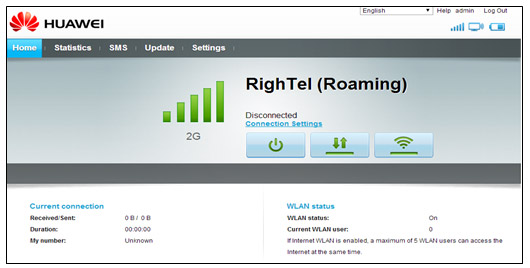
برای غیرفعال نمودن حالت رومینگ می توانید از مسیر زیر اقدام نمایید:
Setting/Dial Up/Network Settings/Preferred mode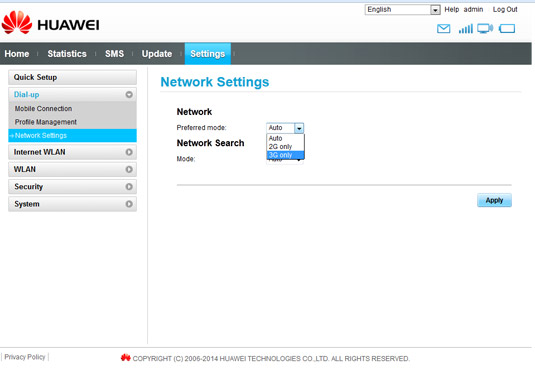
مودم رایفای DWR-730
امکان استفاده از این مودم در حالت رومینگ وجود دارد. تنظیمات مودم در
حالت اولیه بر روی گزینه Auto قرار دارد، بنابراین حالت رومینگ به صورت
خودکار انتخاب شده است. در صورت تمایل برای استفاده از فقط شبکه 3G میتوان
از مسیر زیر تنظیمات مربوطه را انجام داد:
Internet/ 2/3G Modem/ Setting بخش Network Type بر روی 3G only بایستی قرار گیرد.